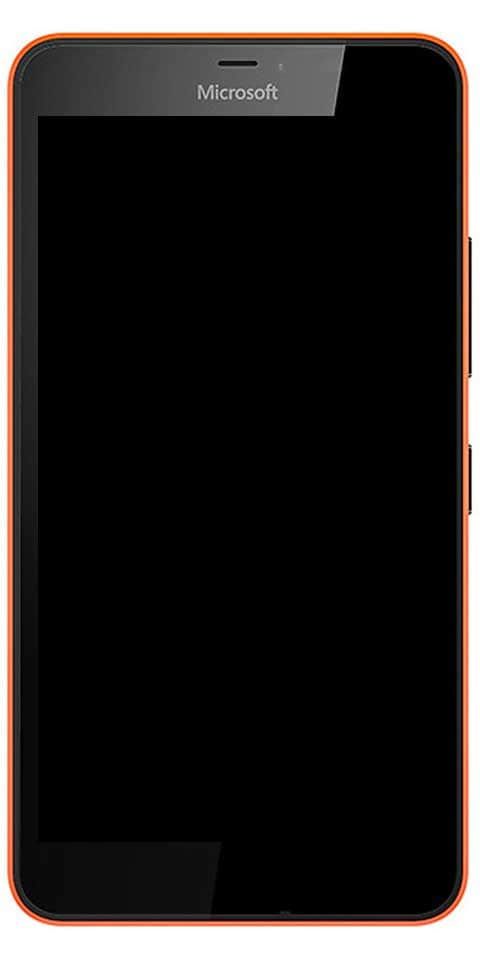گلیکسی نوٹ 10 پر اسکرین شاٹ لیں
کہکشاں نوٹ 10 پر اسکرین شاٹ کیسے لیں
آپ کے فون پر اسکرین شاٹ پر قبضہ کرنا اس کا سب سے بنیادی کام ہے۔ لیکن گلیکسی نوٹ 10 کی طرح قابل فون پر ، گرفت کرنے کے متعدد طریقے ہیں اور اسکرین شاٹ کو بچانے یا بھیجنے سے پہلے جہاں جانے کی ضرورت ہے اس سے پہلے آپ ترمیم اور مارک اپ کرنے کے لئے بہت ساری چیزیں کرسکتے ہیں۔ یہ ہے کہ آپ یہ کیسے کر سکتے ہیں۔
کلیدی امتزاج کا استعمال کرکے اسکرین شاٹ کیسے بنائیں

- اس اسکرین شاٹ کے لئے آپ جو مواد چاہتے ہیں اسے کھولیں۔
- ایک ہی وقت میں ، دونوں دبائیں پاور بٹن اور حجم نیچے بٹن ایک سیکنڈ کے لئے
- آپ کو اسکرین کا فلیش نظر آئے گا ، اور اسکرین شاٹ مختصر طور پر اسکرین پر ظاہر ہوگا۔
- نوٹ کریں کہ آپ بٹنوں کو نہیں تھام سکتے ہیں بھی لمبا ، یا وہ بجلی بند مینو کو طلب کرے گا۔ اسکرین شاٹ پر قبضہ کرنے کے ل You آپ کو تقریبا ایک سیکنڈ کے لئے بٹنوں کو ایک ساتھ رکھنا ہوگا۔

- اسکرین شاٹ نیچے بار میں شیئر بٹن کے توسط سے فوری طور پر اشتراک کے قابل ہوگا ، لیکن بعد میں اشتراک کے ل your آپ کی اطلاعات اور گیلری میں بھی باقی رہتا ہے۔
- گرفتاری کے بعد نیچے بار میں ترمیم کے بٹن پر ٹیپ کرکے - آپ فصل اور ڈرائنگ سمیت اسکرین شاٹ میں ترمیم کرسکتے ہیں۔
پامیل سوائپ کا استعمال کرتے ہوئے اپنے گلیکسی نوٹ 10 پر اسکرین شاٹ کیسے بنائیں

- اس اسکرین شاٹ کے لئے آپ جو مواد چاہتے ہیں اسے کھولیں۔
- اپنے نوٹ 10 کے بائیں یا دائیں کنارے کے ساتھ اپنے ہاتھ کو عمودی طور پر رکھیں اور اسکرین کو چھونے والے ہاتھ سے اس کنارے سے سوائپ کریں۔
- اگر یہ طریقہ کام نہیں کرتا ہے تو ، چیک کریں ترتیبات ، اعلی درجے کی خصوصیات اور حرکات اور اشارے پام پر سوائپ کرنے کے قابل بنائیں۔
- آپ کو اسکرین کا فلیش نظر آئے گا ، اور اسکرین شاٹ مختصر طور پر اسکرین پر ظاہر ہوگا۔
- اسکرین شاٹ نیچے بار کے توسط سے فوری طور پر اشتراک کے قابل ہوگا ، لیکن بعد میں اشتراک کے ل not آپ کی اطلاعات اور گیلری میں بھی رہے گا۔
بکسبی وائس کا استعمال کرتے ہوئے اسکرین شاٹ کس طرح
اگر آپ بٹن کے امتزاج یا کھجور کو سوائپ کرنے کیلئے فون پر قبضہ کرنے سے قاصر ہیں تو اسکرین شاٹ لینے میں بکسبی وائس مفید ثابت ہوسکتی ہے۔

- اس اسکرین شاٹ کے لئے آپ جو مواد چاہتے ہیں اسے کھولیں۔
- اگر آپ نے بکسبی کے ساتھ استعمال کیلئے نوٹ 10 کا سائیڈ بٹن تشکیل دیا ہے ، دباؤ اور دباےء رکھو سائیڈ بٹن ، یا اگر آپ نے اسے تشکیل دیا ہے ، ارے بکسبی کہتے ہیں۔
- بطور ڈیفائٹ ، سائیڈ بٹن کا ایک لمبی دبائیں بکسبی وائس کو چالو کردے گا۔
- انٹرفیس کو چالو کرنے کے ساتھ ، ایک اسکرین شاٹ لینے کا کہنا ہے کہ.
- اسکرین شاٹ خود بخود گیلری میں محفوظ ہوجائے گا ، جہاں آپ پھر اسے دیکھ ، ترمیم اور اشتراک کرسکتے ہیں۔
- نوٹ کریں کہ بکسبی طریقہ کے ساتھ ، آپ دوسرے طریقوں میں فوری ترمیم کرنے کی صلاحیتوں سے محروم ہوجاتے ہیں۔ تاہم ، مثال کے طور پر ، آپ کمانڈ کو جوڑ کر اسکرین شاٹ لے سکتے ہیں اور اگر آپ کو وسعت دینا چاہتے ہیں تو اسے ٹویٹر پر شیئر کرسکتے ہیں۔
مزید اسکرین شاٹ کو 'اسکرول کیپچر' کے ساتھ کیپچر کریں۔
اس سے کوئی فرق نہیں پڑتا ہے کہ آپ اپنا اسکرین شاٹ کیسے شروع کرتے ہیں ، گرفت کرنے کے بعد آپ کو مختصر طور پر سکرین کے نیچے اختیارات کا ایک مجموعہ نظر آئے گا ، اس میں اسکرول کی گرفتاری بھی شامل ہے۔ اس اسکرول کیپچر بٹن (بائیں طرف ، دو نیچے آمنے والے تیروں والا خانہ) فون کو آپ کی سکرین پر دکھائے گئے مواد کے ذریعے اسکرول کرتا ہے اور متعدد اسکرین شاٹس لیتا ہے ، جو خود بخود ایک لمبی اسکرین میں مل کر ہر چیز کو دکھاتے ہوئے دکھایا جاتا ہے۔ یہ خاص طور پر ایک مکمل ویب پیج ، سمتوں کا ایک سیٹ یا آن لائن ایک طویل ریستوراں مینو پر قبضہ کرنے کے لئے مفید ہے۔
یہ بھی پڑھیں:
آپ جتنی بار چاہیں اسکرول کیپچر بٹن کو تھپتھپائیں ، اور جیسے ہی آپ کام کر لیں آپ اسکرین شاٹ کو کسی دوسرے کی طرح ہی شیئر ، ایڈٹ یا محفوظ کرسکتے ہیں۔
ایس پین اور سکرین لکھنے کے ساتھ اسکرین شاٹ کیسے بنائیں
اگر آپ اسکرین شاٹ لینے پر راضی ہیں اور اپنے ایس قلم سے اس پر کام کرنے کا حق رکھتے ہیں تو ، آپ اسکرین رائٹ کے ذریعہ صرف وہی کرسکتے ہیں۔

- اس اسکرین شاٹ کے لئے آپ جو مواد چاہتے ہیں اسے کھولیں۔
- ایس کمان کو ایئر کمانڈ لانچ کرنے کے ل out نکالیں ، پھر منتخب کریں اسکرین لکھیں .
- اسکرین فلیش اور ایک سنگل اسکرین شاٹ پر قبضہ کرے گی۔
- اب آپ کو فوری طور پر ایک ترمیم پین میں لے جایا گیا ہے ، جہاں آپ ایس قلم کے ساتھ اسکرین پر لکھ سکتے ہیں۔
- نچلے ٹول بار میں ، آپ کو قلم کی مختلف اقسام کو منتخب کرنے کے ساتھ ساتھ مارک اپ کے سائز اور رنگ کو تبدیل کرنے کے اختیارات نظر آئیں گے۔
- آپ بائیں بازو کے کونے میں تیروں کا استعمال کرکے تیزی سے کارروائیوں کو کالعدم اور دوبارہ کر سکتے ہیں۔

- ختم ہونے پر ، تھپتھپائیں بانٹیں یا محفوظ کریں اپنا کام مکمل کرنے کے ل.
آپ نوٹ 10 پر اسکرین شاٹ ٹولز کو کس طرح استعمال کرتے ہیں اس سے کوئی فرق نہیں پڑتا ہے ، جب یہ آپ کے فون کی اسکرین پر مواد کی گرفتاری ، تدوین اور اشتراک کرنے کی بات آتی ہے تو یہ سب سے زیادہ ورسٹائل آلات میں سے ایک ہے۔
 سیمسنگ کہکشاں نوٹ 10
سیمسنگ کہکشاں نوٹ 10
سیمسنگ کا تازہ ترین گلیکسی نوٹ فون
یہ طاقتور اسمارٹ فونز متاثر کن مقدار میں اندرونی اسٹوریج کی خصوصیت رکھتے ہیں اور یہ ایک جوڑی USB-C ہیڈ فون کے ساتھ آتے ہیں۔ ایس قلم آپ کو زیادہ کنٹرول فراہم کرتا ہے تاکہ آپ نوٹوں کو تحریری طور پر لکھ سکیں اور خود بخود ڈیجیٹل متن میں تبدیل ہوجائیں۔